3.2.3 函数的使用
Excel 2007中的函数是预先定义在工作表中的公式,用于按特定的顺序或结构对特定的参数进行计算,并返回计算结果。函数的参数包含数字、单元格引用、单元格名称、文本等,也可以是常量公式或其他函数。
1. 函数的类型
Excel 2007提供了300多个函数,这些函数按功能可以分为以下几种类型。
(1)文本函数
文本函数主要对字符串进行处理,常用的文本函数如表3-5所示。
表3-5 文本函数
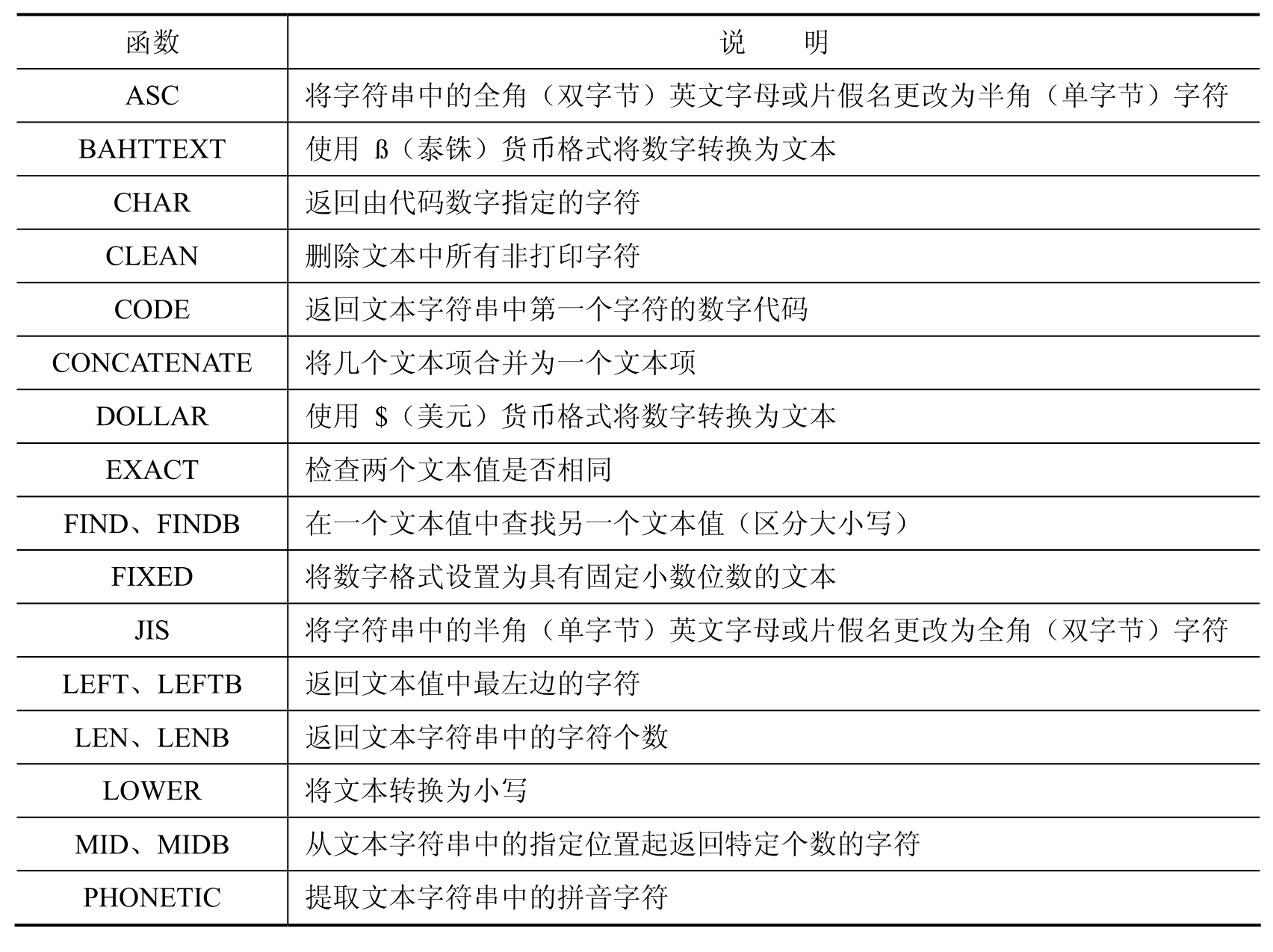
续表
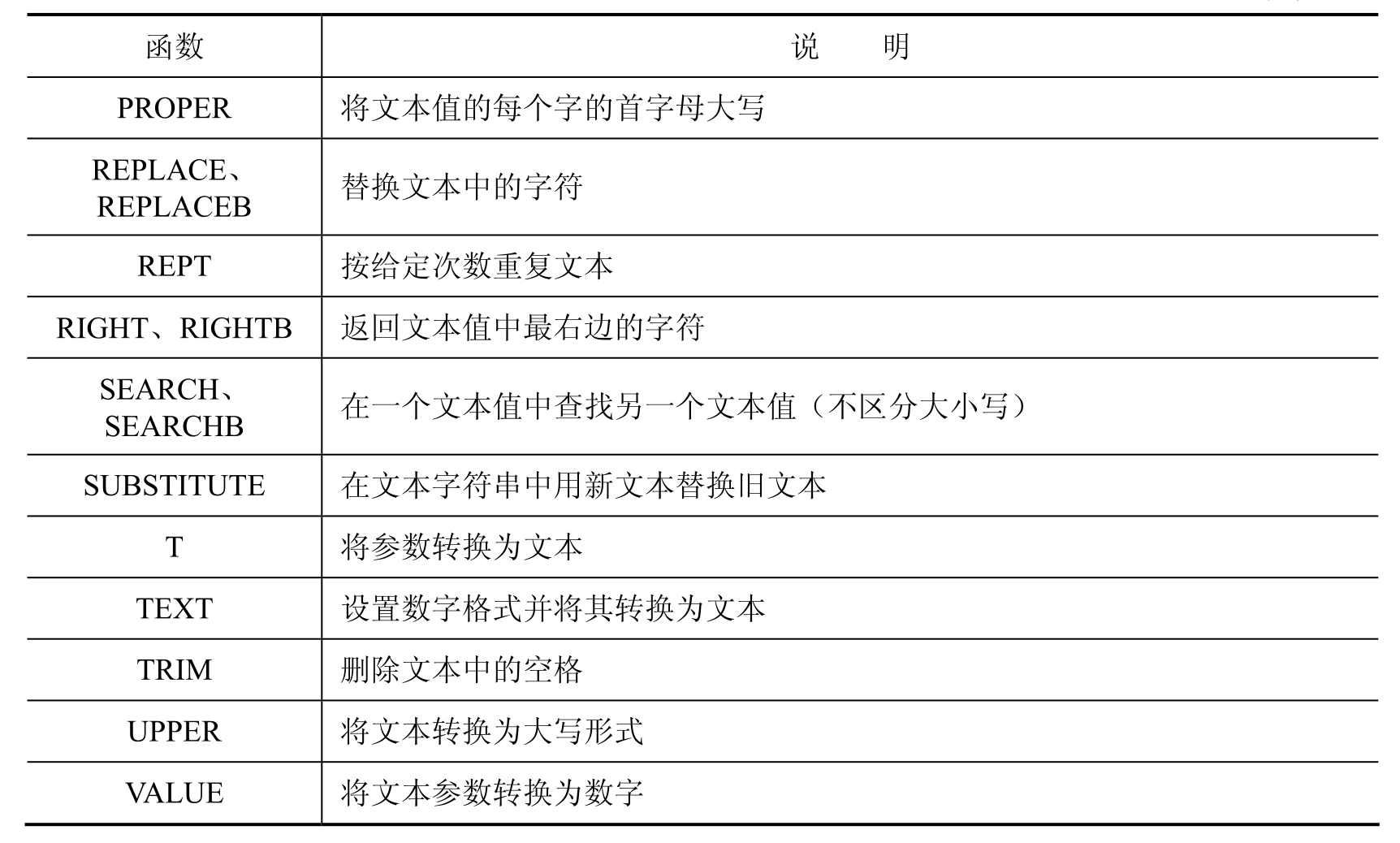
(2)统计函数
统计函数用于对数据区域进行统计分析,常见的统计函数如表3-6所示。
表3-6 统计函数

续表
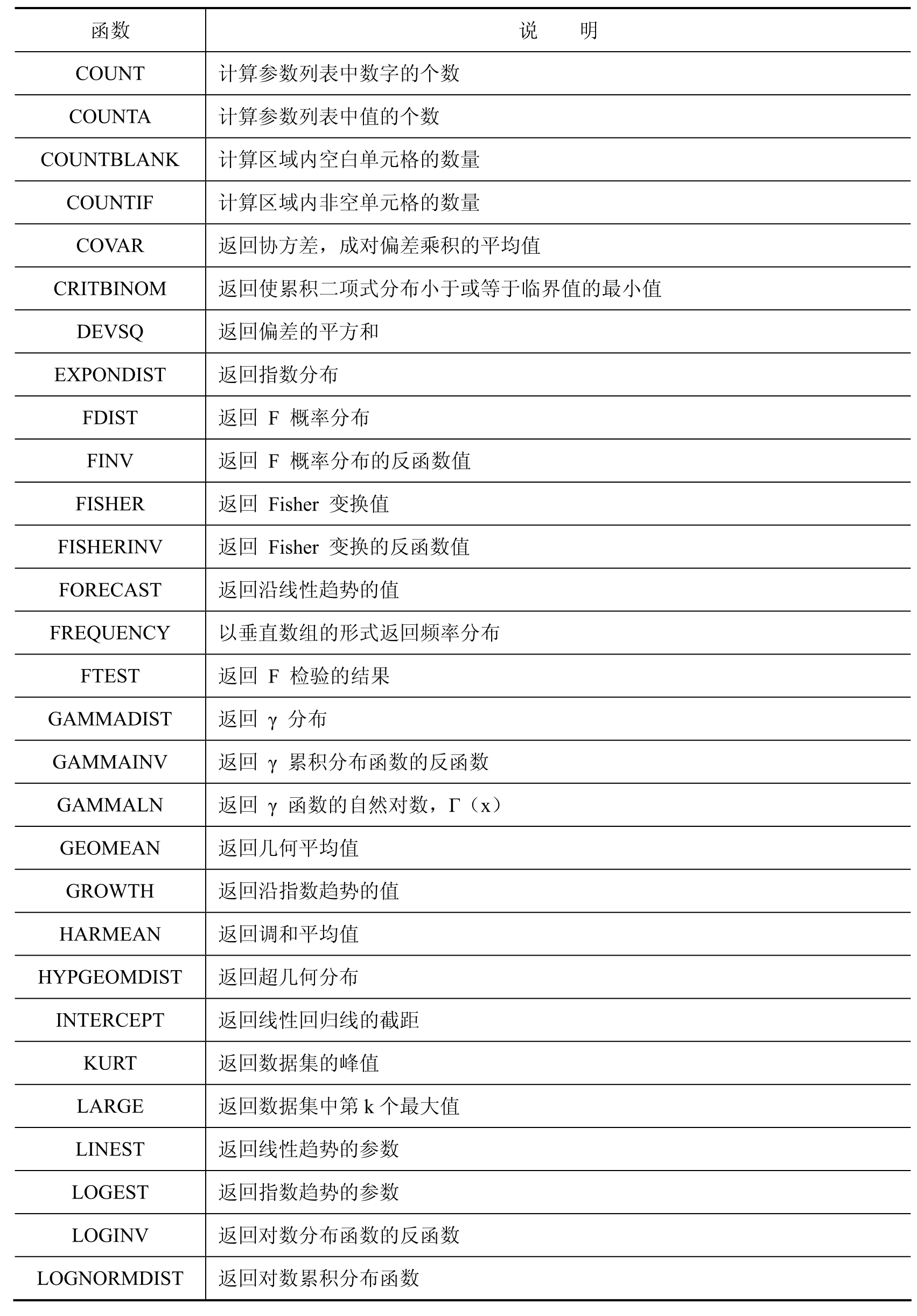
续表
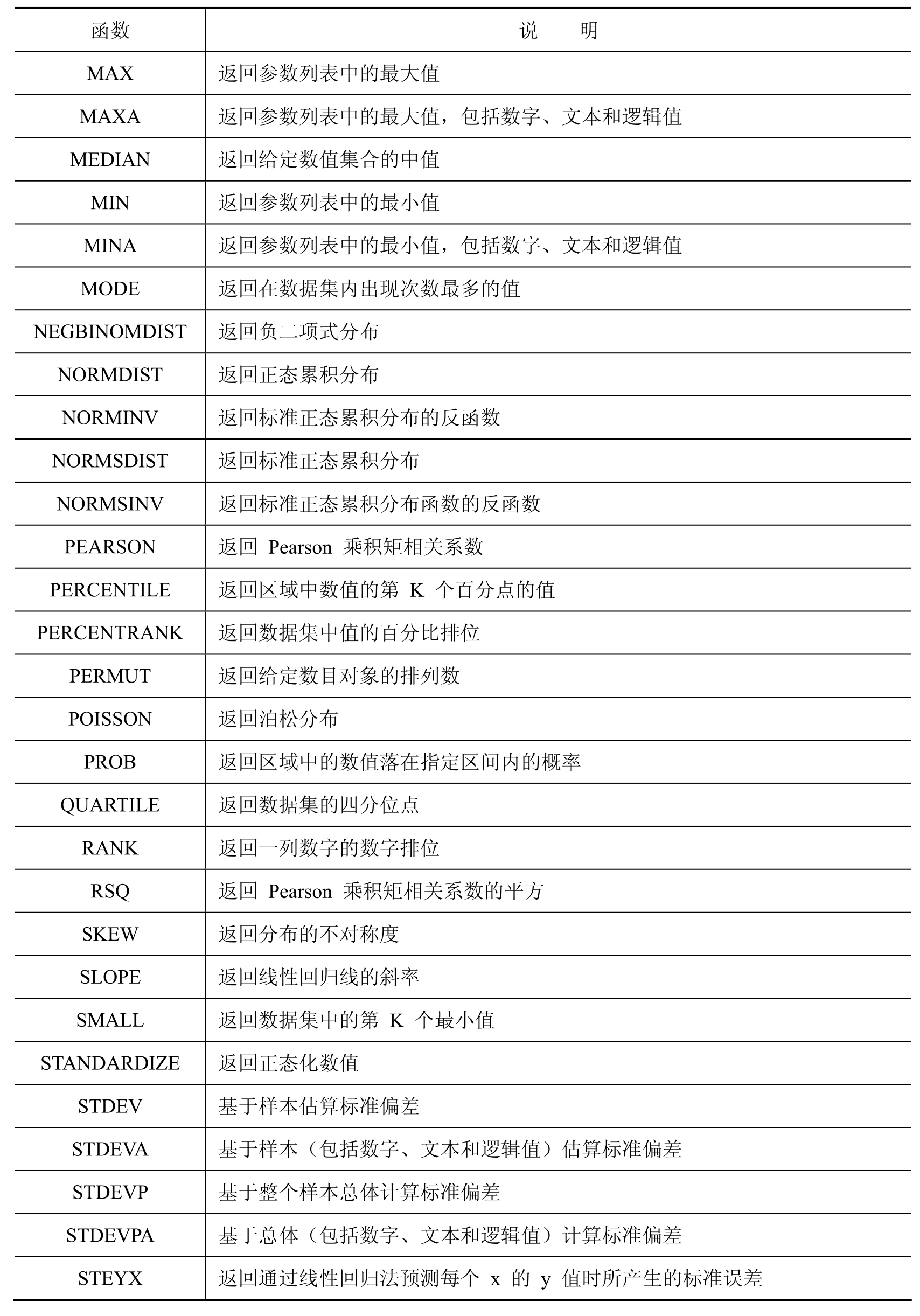
续表
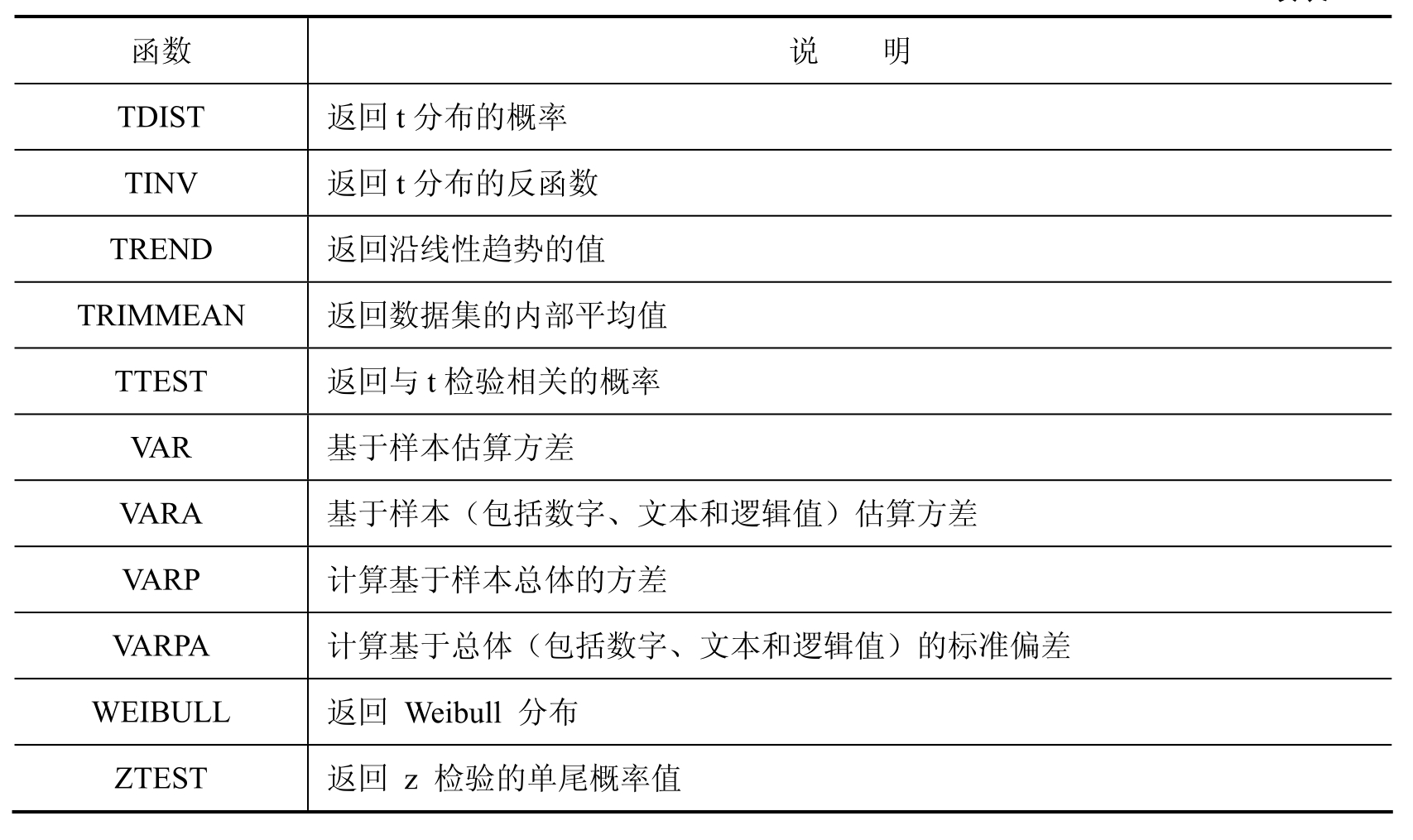
(3)数学和三角函数
数学和三角函数可以处理简单的计算,如求单元格区域中的数值总和、计算正弦和余弦、返回数字的符号和随机数等。常见的数学和三角函数如表3-7所示。
表3-7 数学和三角函数
续表
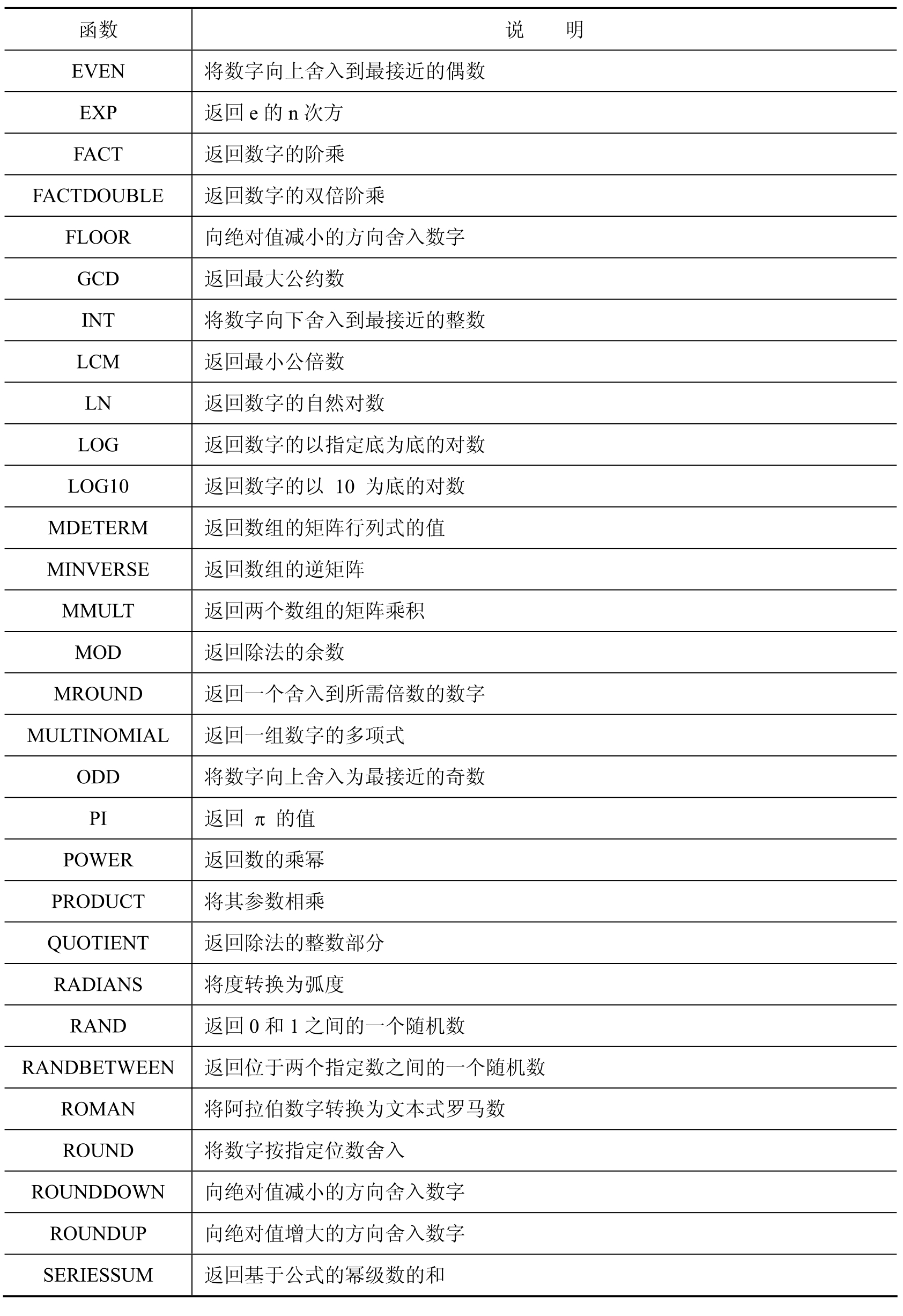
续表
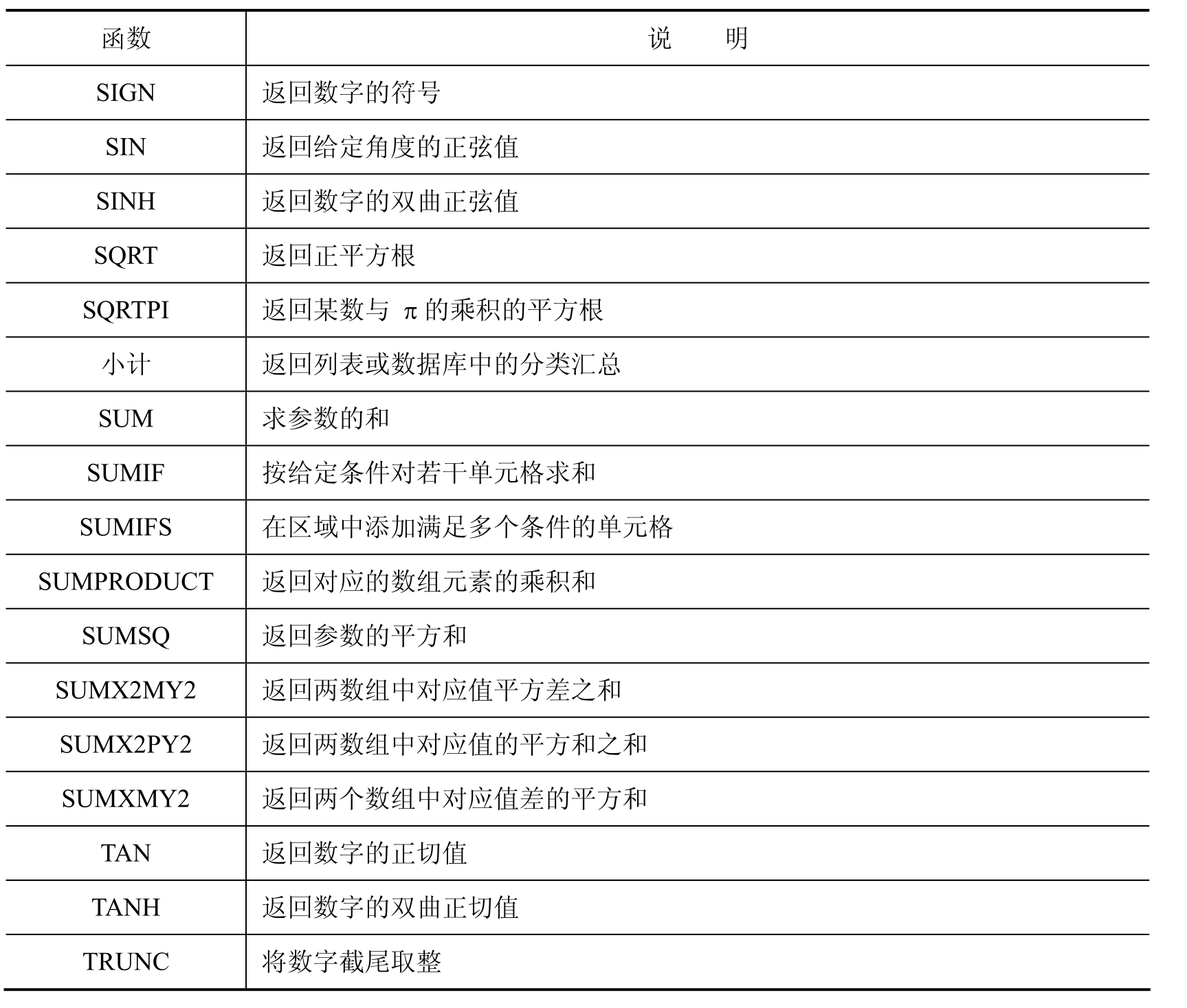
(4)查找与引用函数
当需要在数据清单或表格中查找特定数值,或者需要查找某一单元格的引用时,可使用该函数。常见的查找与引用函数如表3-8所示。
表3-8 查找与引用函数
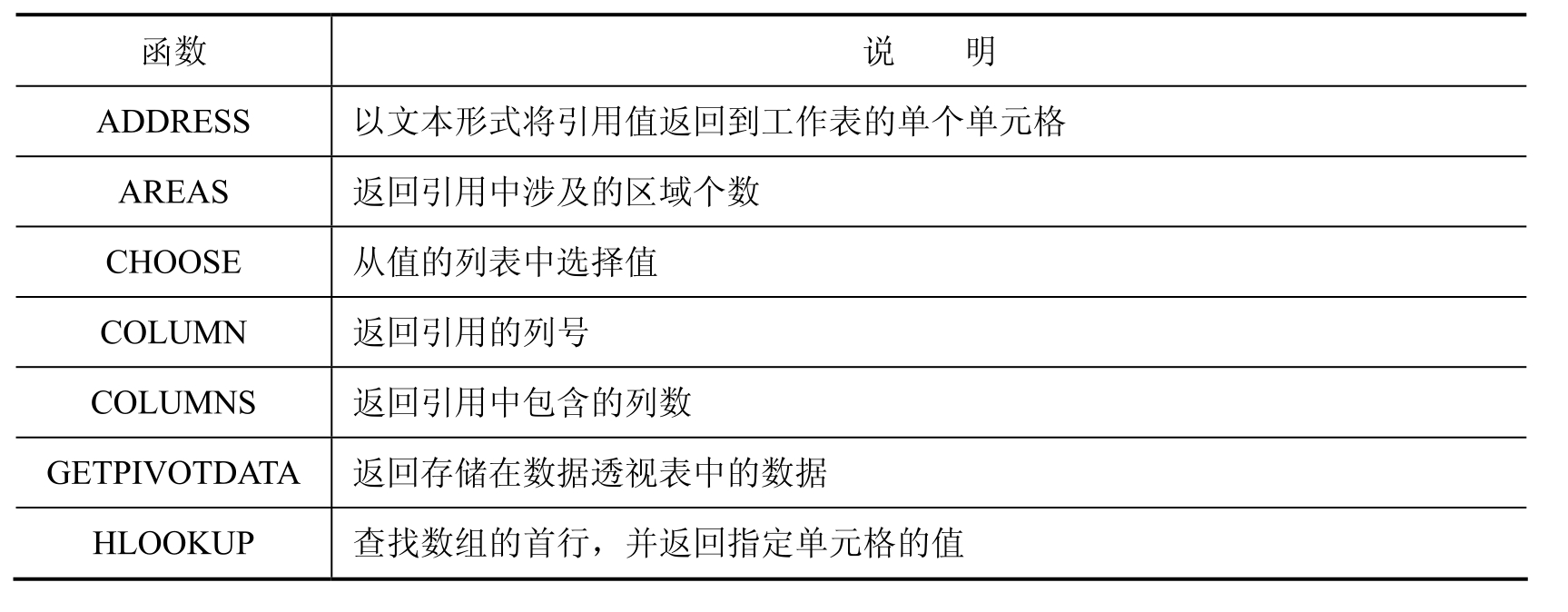
续表
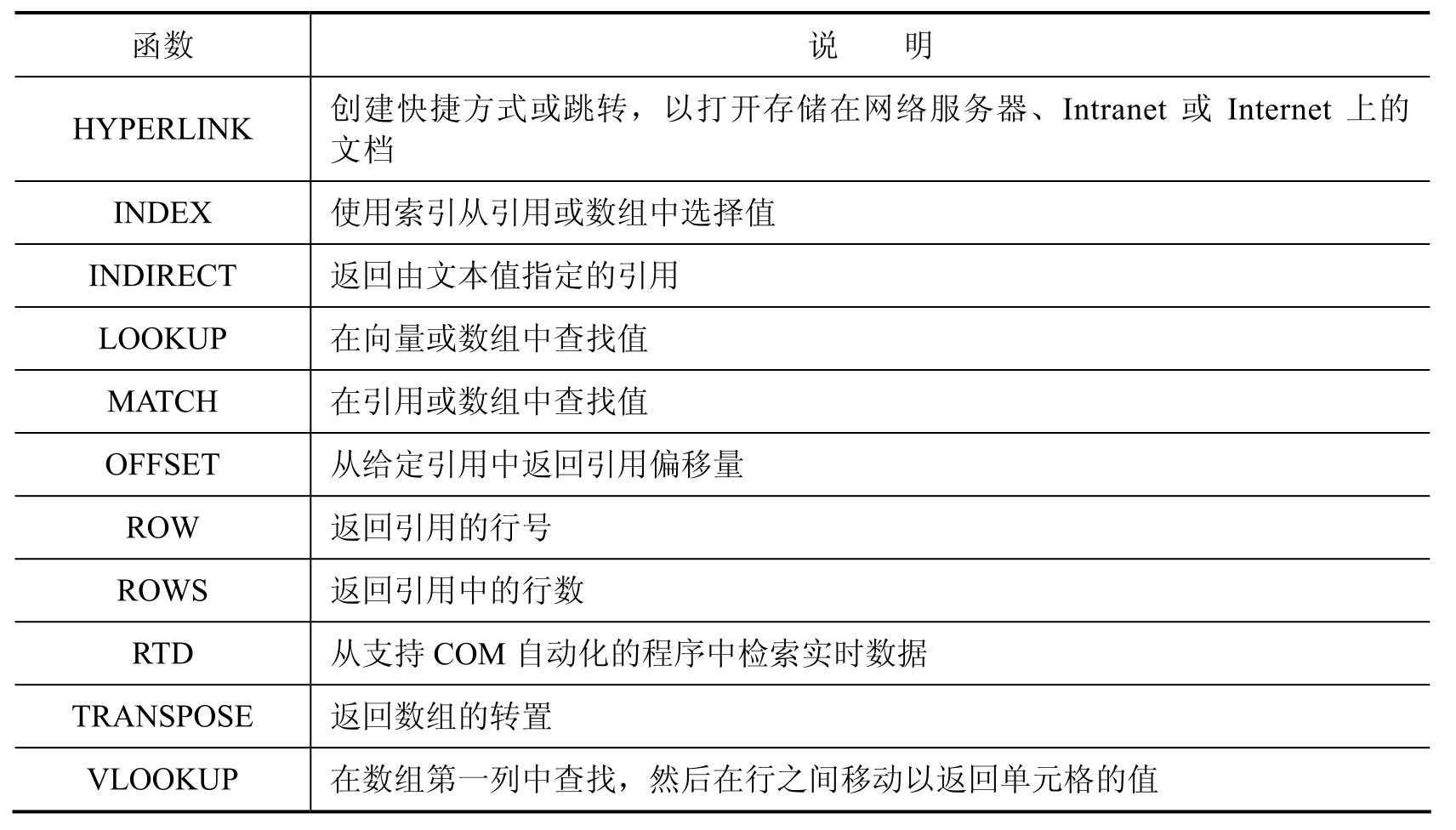
(5)逻辑函数
使用逻辑函数可以进行真假判断,或者进行符合检验。常见的逻辑函数如表3-9所示。
表3-9 逻辑函数
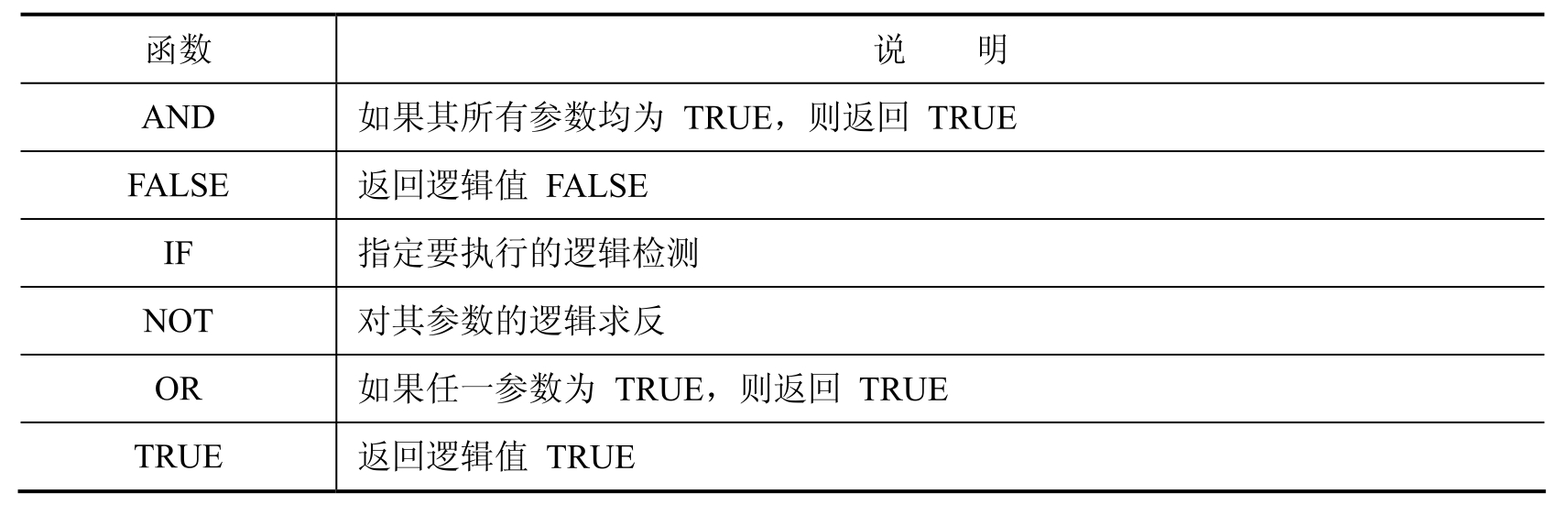
(6)信息函数
可以使用信息函数确定存储在单元格中的数据类型。常见的信息函数如表 3-10所示。
表3-10 信息函数

续表
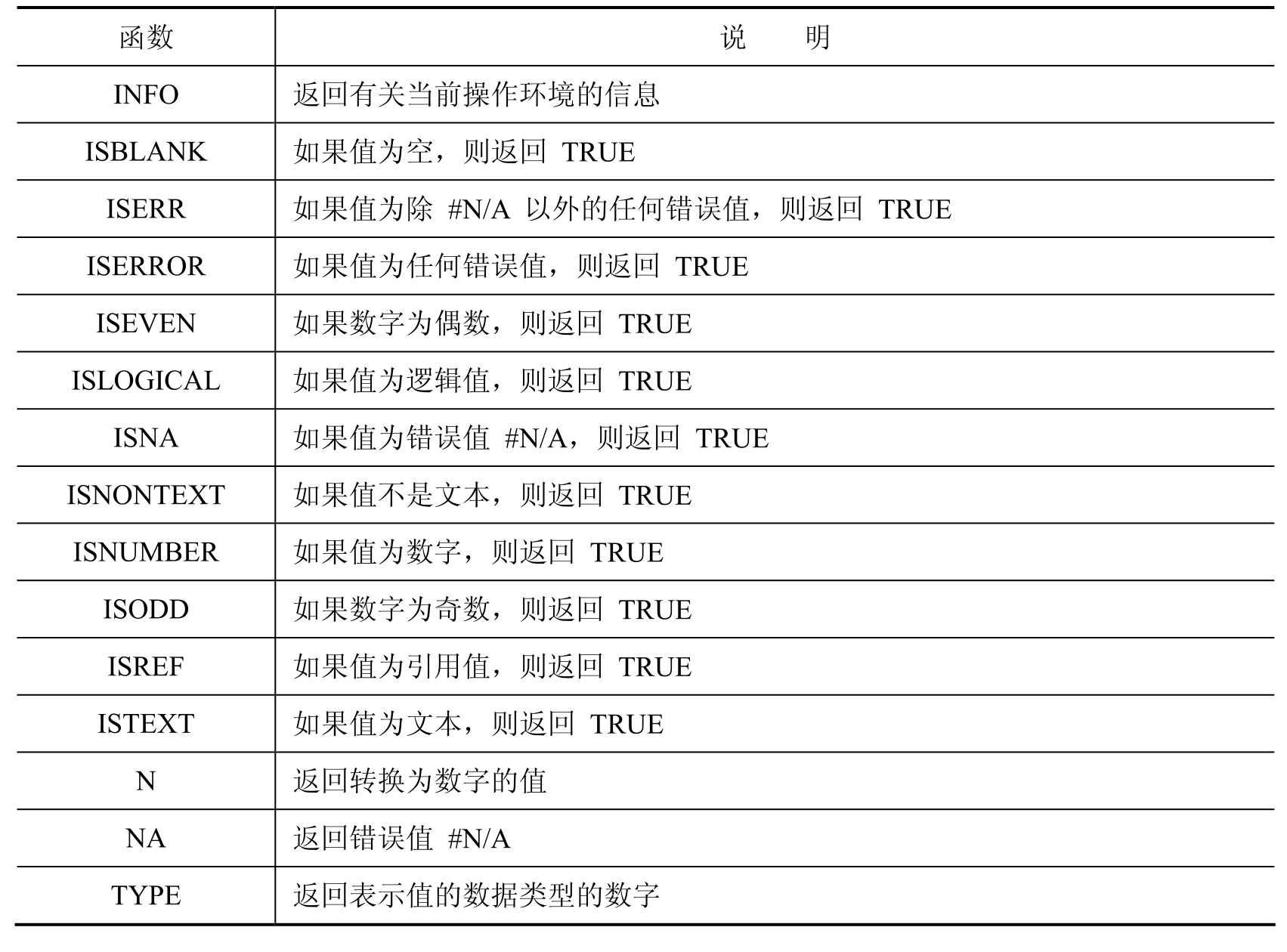
(7)财务函数
财务函数可以进行一般的财务计算,如确定贷款的支付额、投资的未来值、证劵的利息和返回折旧值等。常见的财务函数如表3-11所示。
表3-11 财务函数
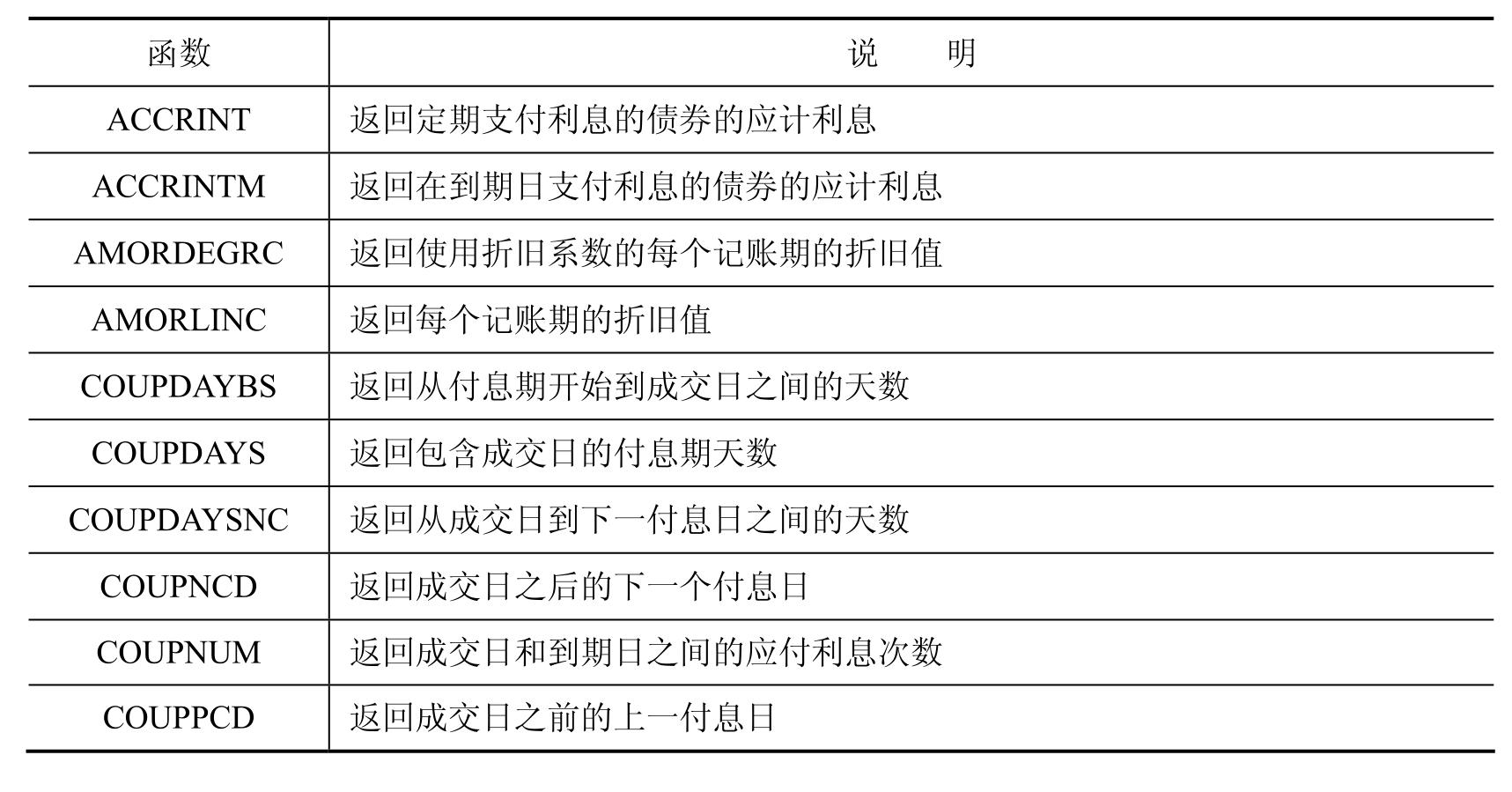
续表
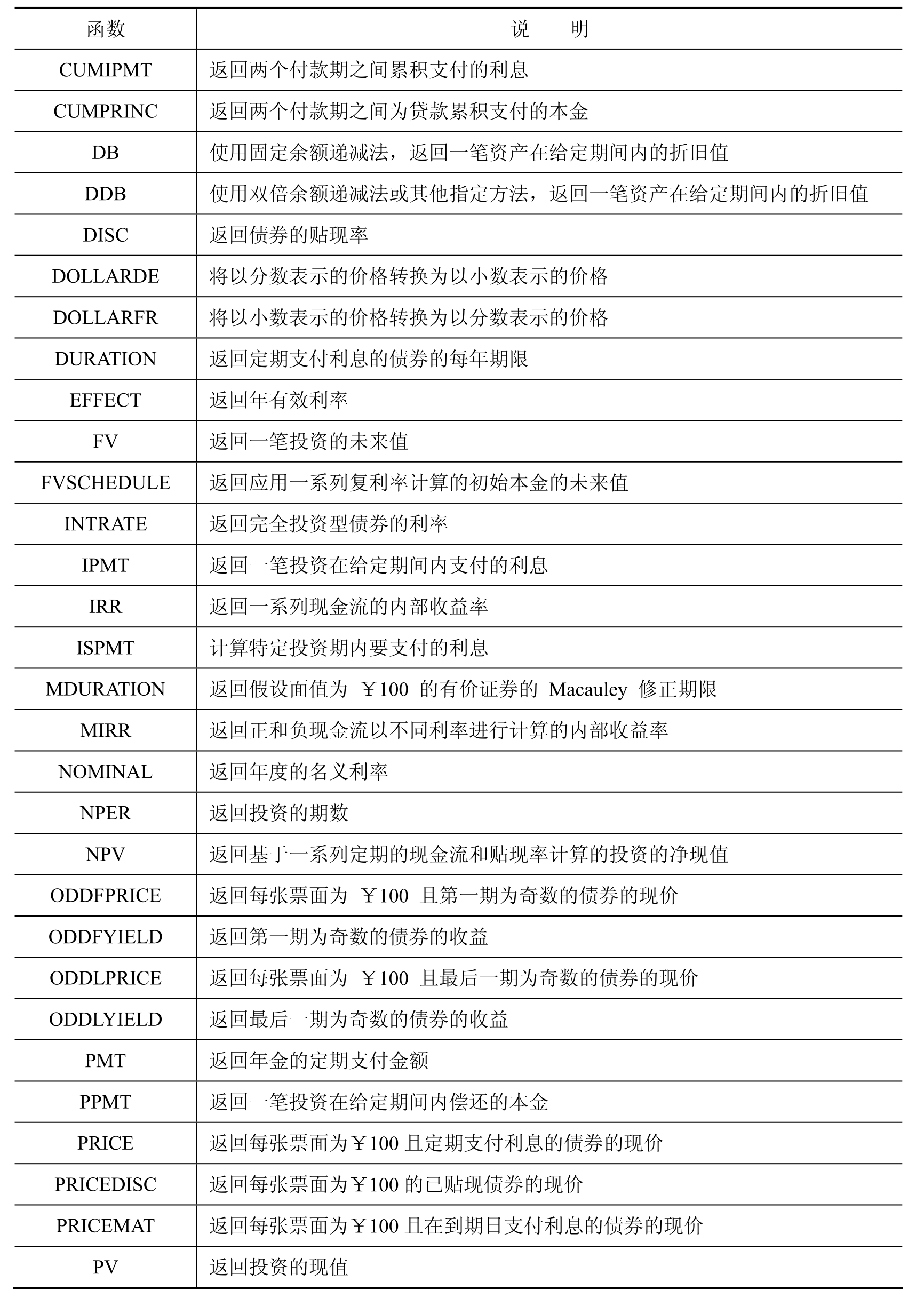
续表
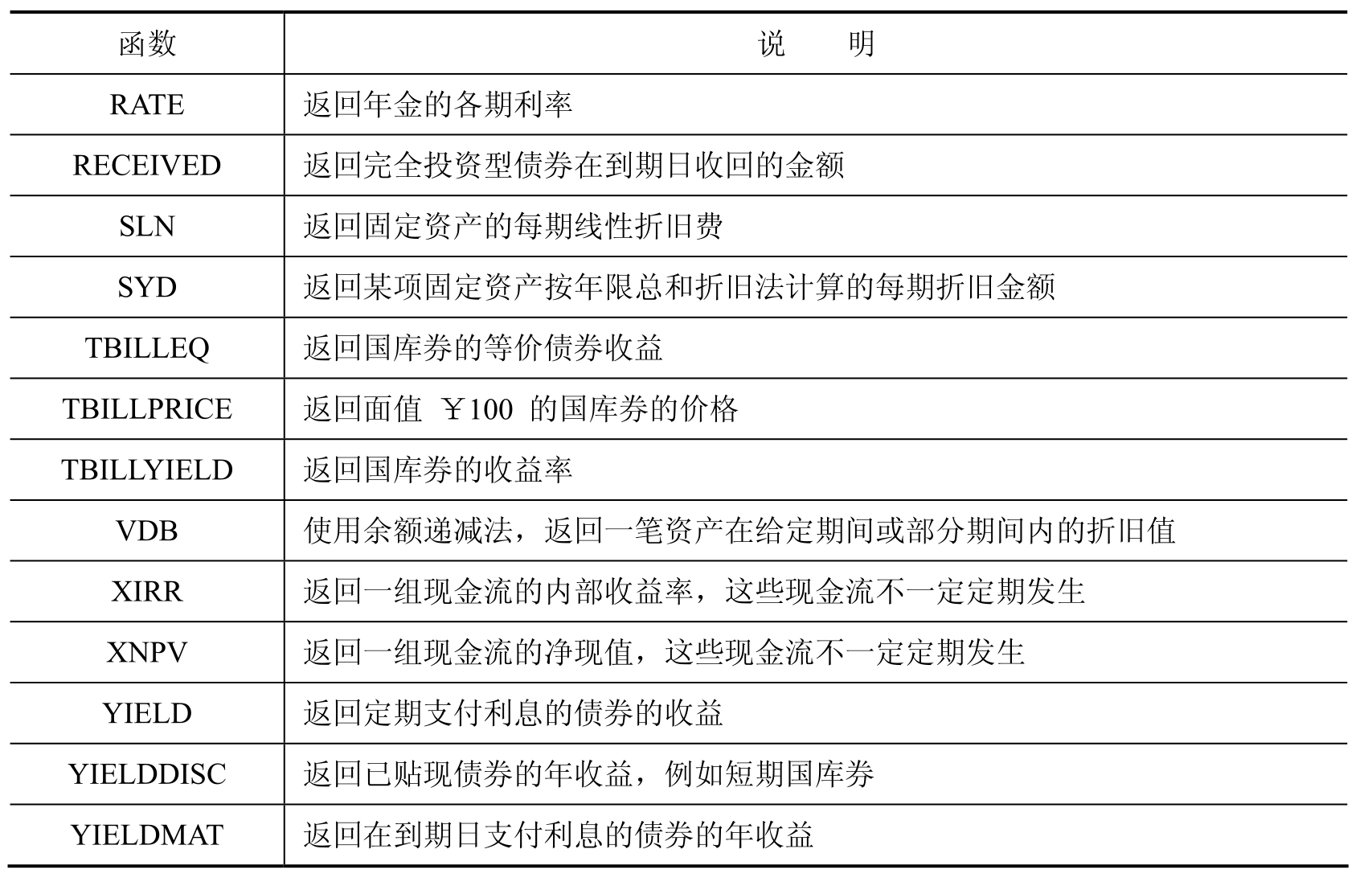
(8)工程函数
工程函数主要用于工程分析。一般分为三种类型:对复数进行处理的函数、对不同数制进行转换的函数、在不同度量系统中进行数值转换的函数。常见的工程函数如表3-12所示。
表3-12 工程函数
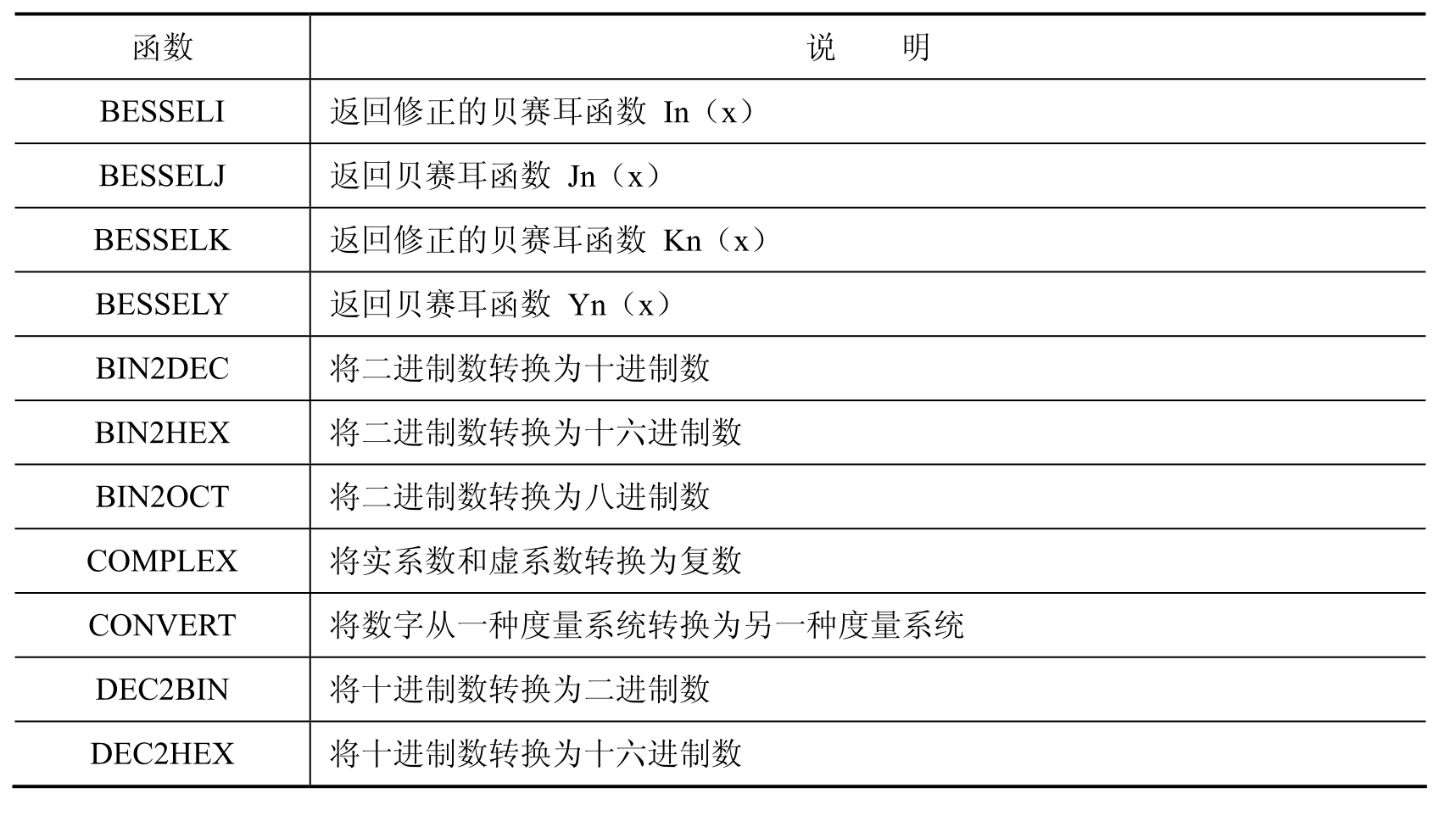
续表
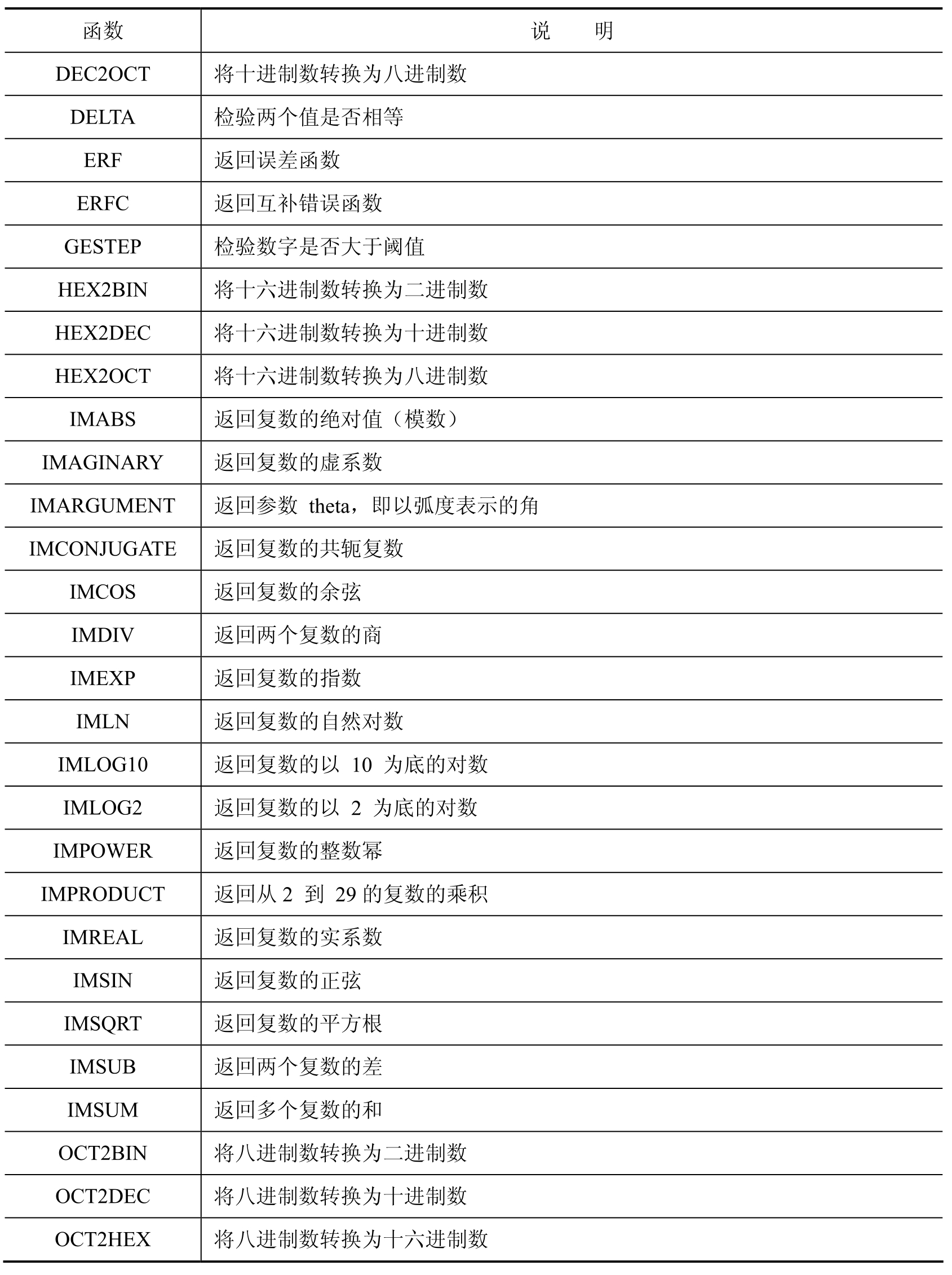
(9)日期和时间函数
通过日期和时间函数,可以在公式中分析和处理日期值和时间值。常见的日期和时间函数如表3-13所示。
表3-13 日期和时间函数
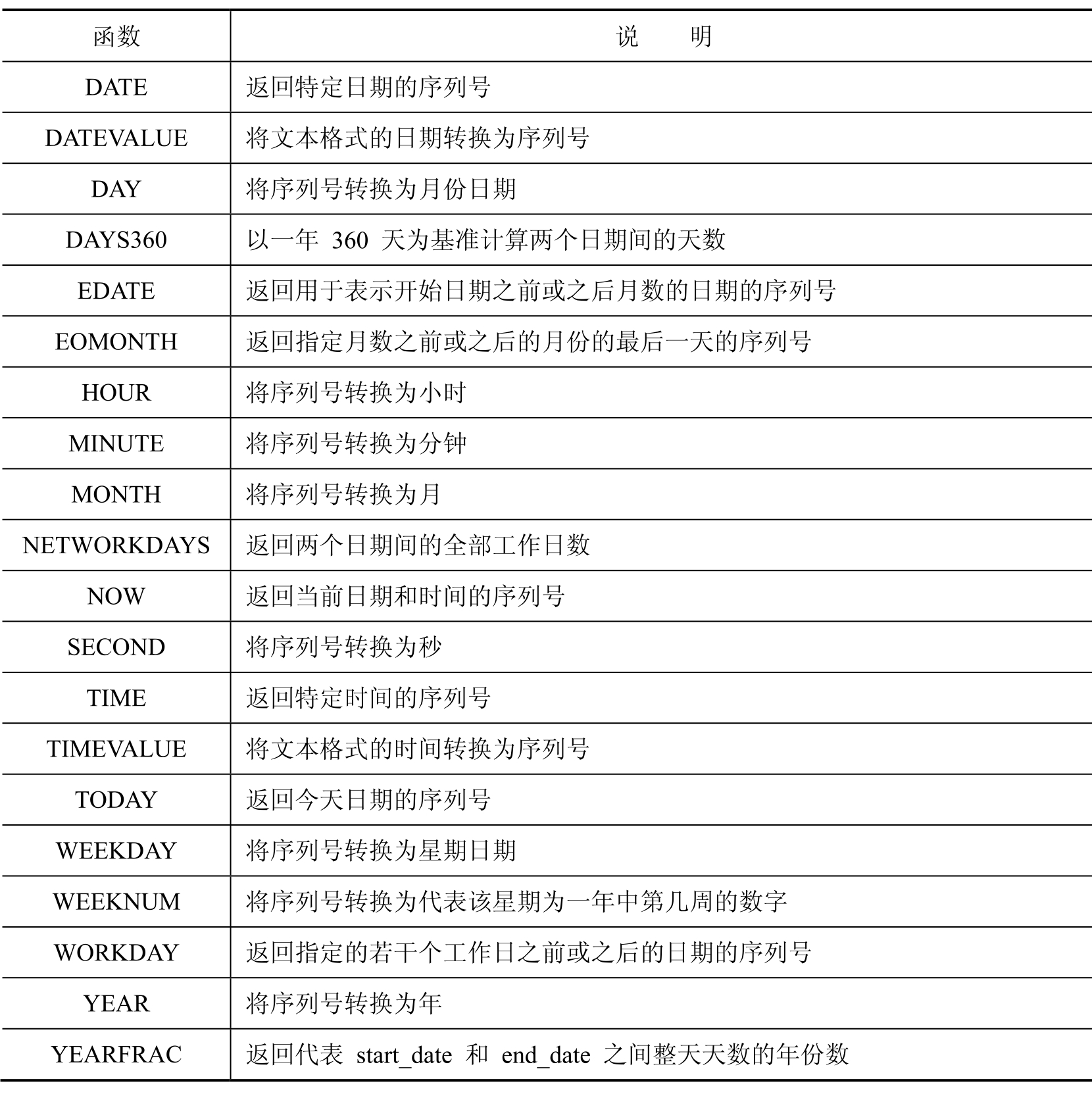
(10)数据库函数
数据库函数用于分析数据清单中的数值是否符合特定的条件。常见的数据库函数如表3-14所示。
表3-14 数据库函数
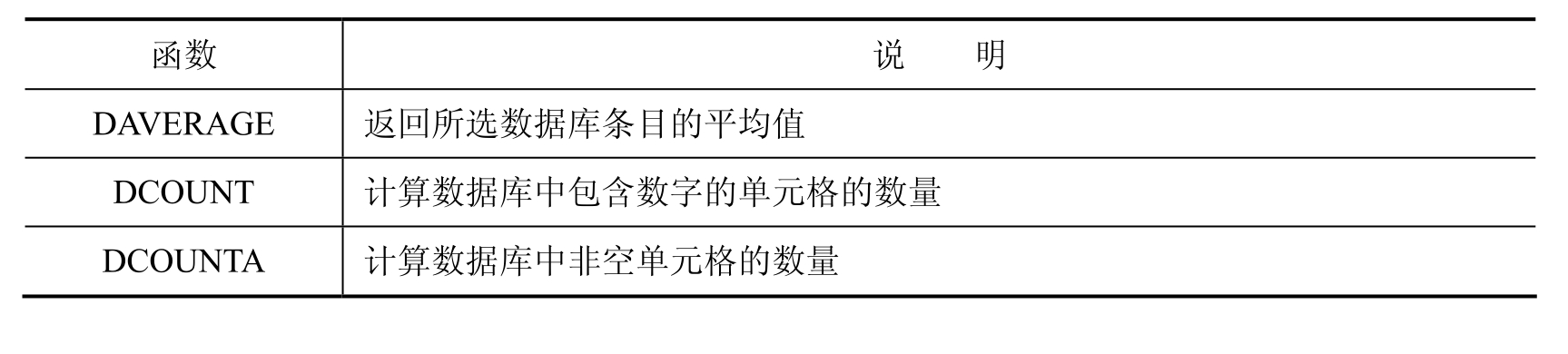
续表
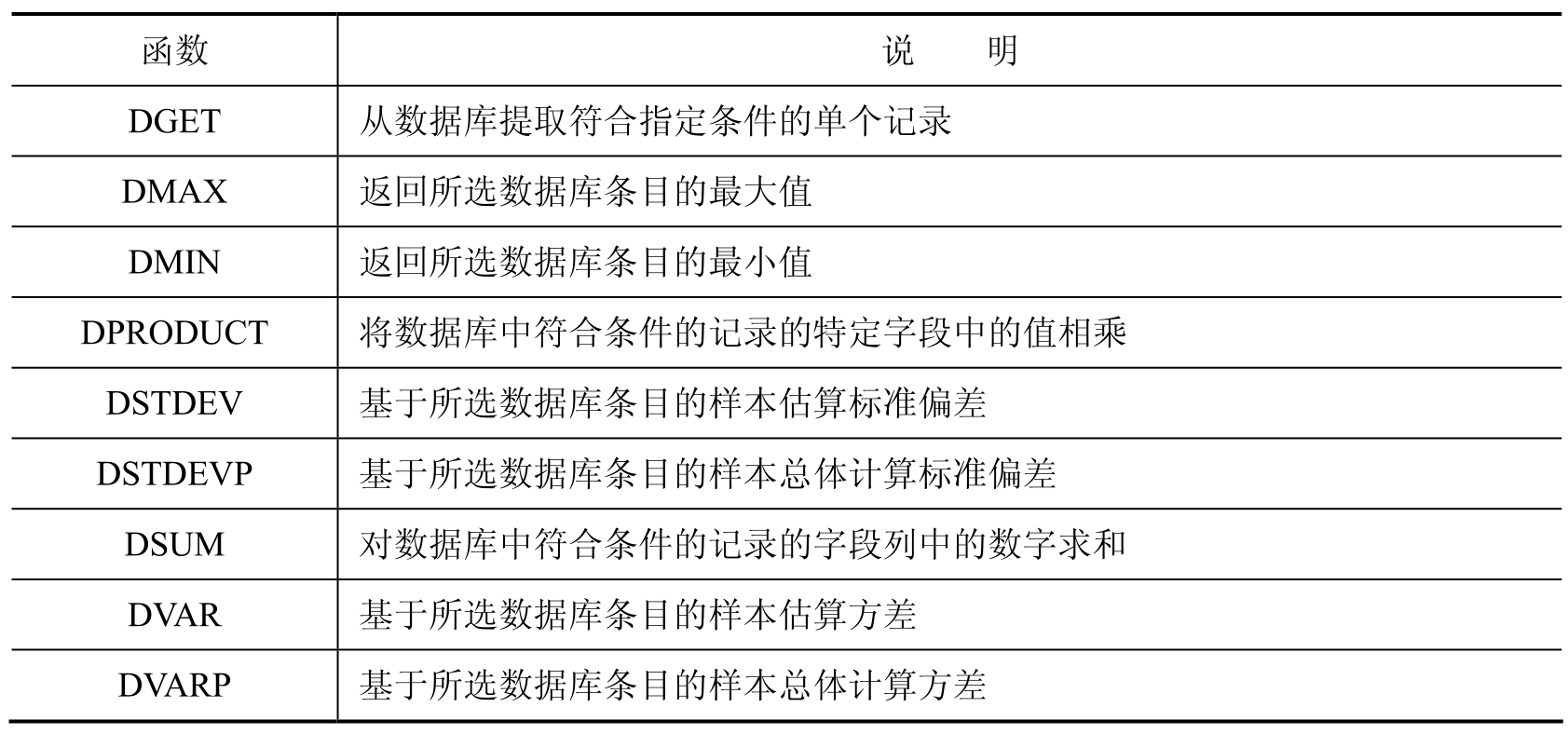
(11)多维数据集函数
常见的多维数据集函数如表3-15所示。
表3-15 多维数据集函数
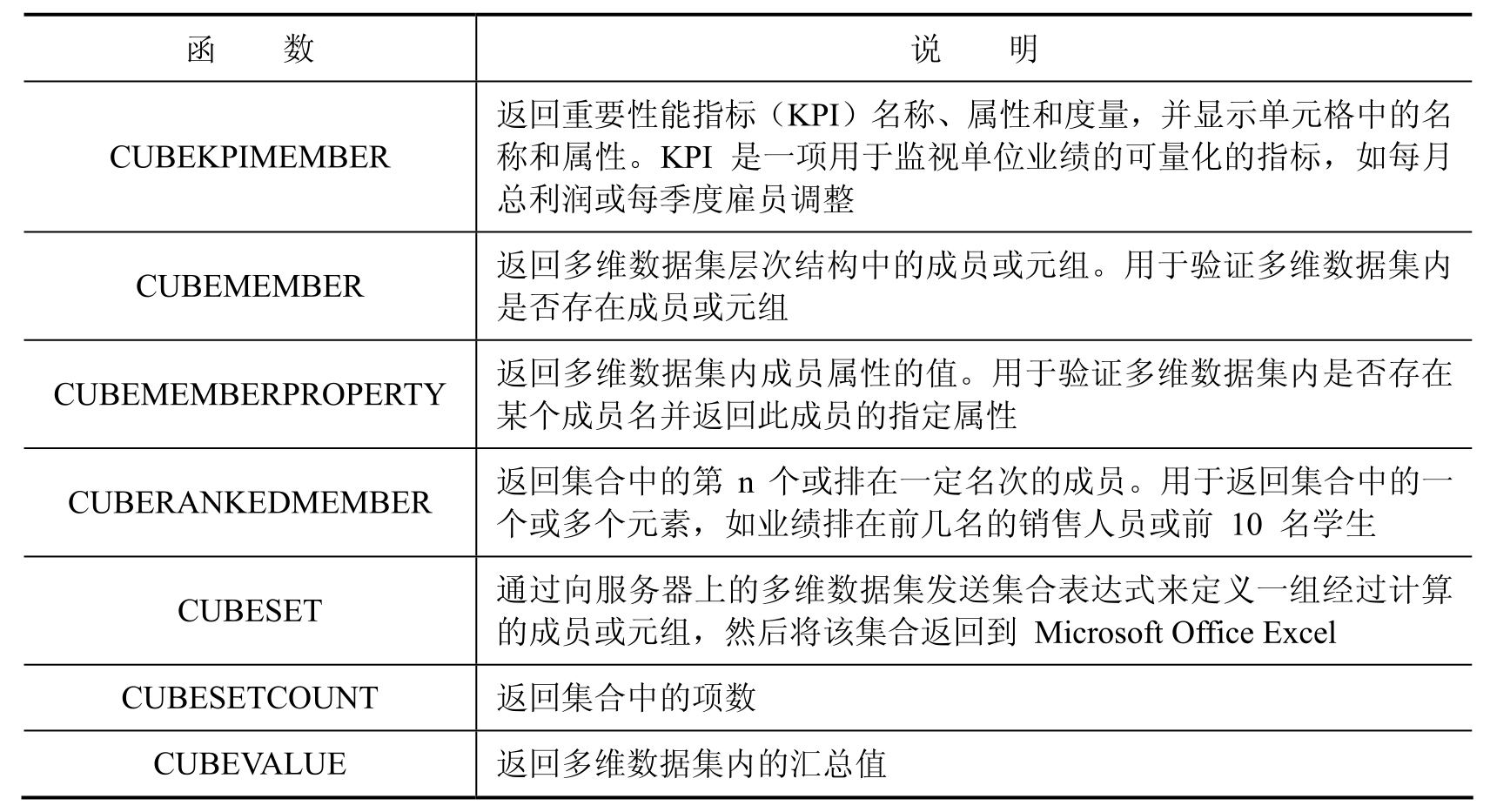
2. 输入函数
Excel 2007中输入函数的方法一般有两种,可以使用“插入函数”对话框,也可以在编辑栏中手动输入。
任务八:使用“插入函数”对话框的方法,在工作表“一店销售额”的E3单元格输入函数,计算一店第一季度苹果的销售情况。
具体操作步骤如下:
步骤1:选定要输入函数的单元格E3。
步骤2:单击功能区“公式”选项卡“函数库”组中的“插入函数”按钮或直接单击编辑栏上 按钮,出现“插入函数”对话框,如图3-24所示,该对话框显示有函数的名称和功能。
按钮,出现“插入函数”对话框,如图3-24所示,该对话框显示有函数的名称和功能。
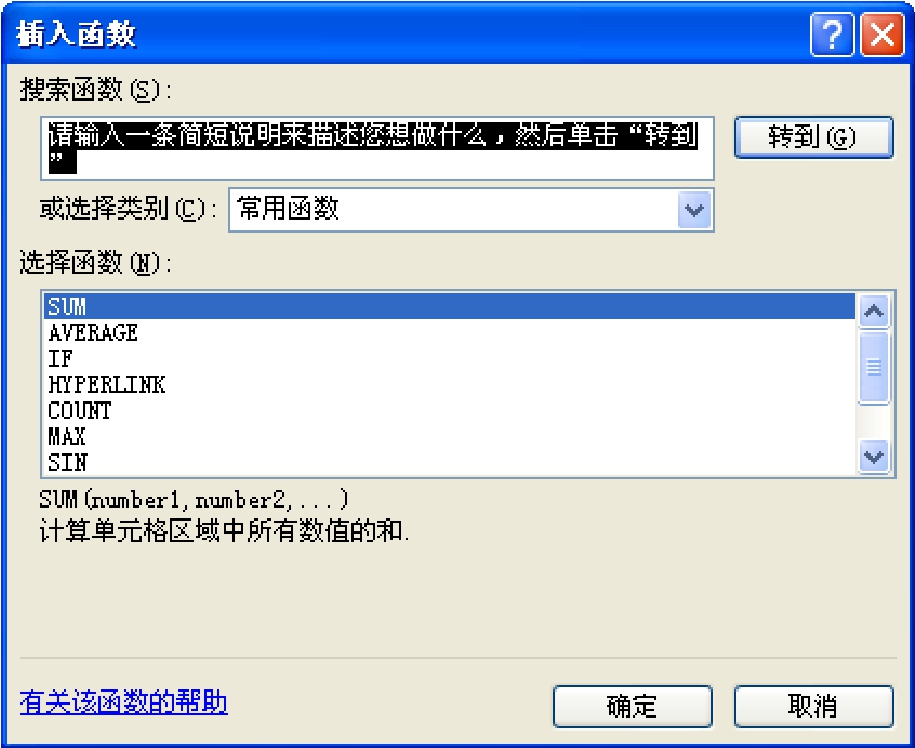
图3-24 “插入函数”对话框
步骤3:在“选择函数”列表框中选择需要的函数SUM( ),单击“确定”按钮后,出现“函数参数”对话框,如图3-25所示。
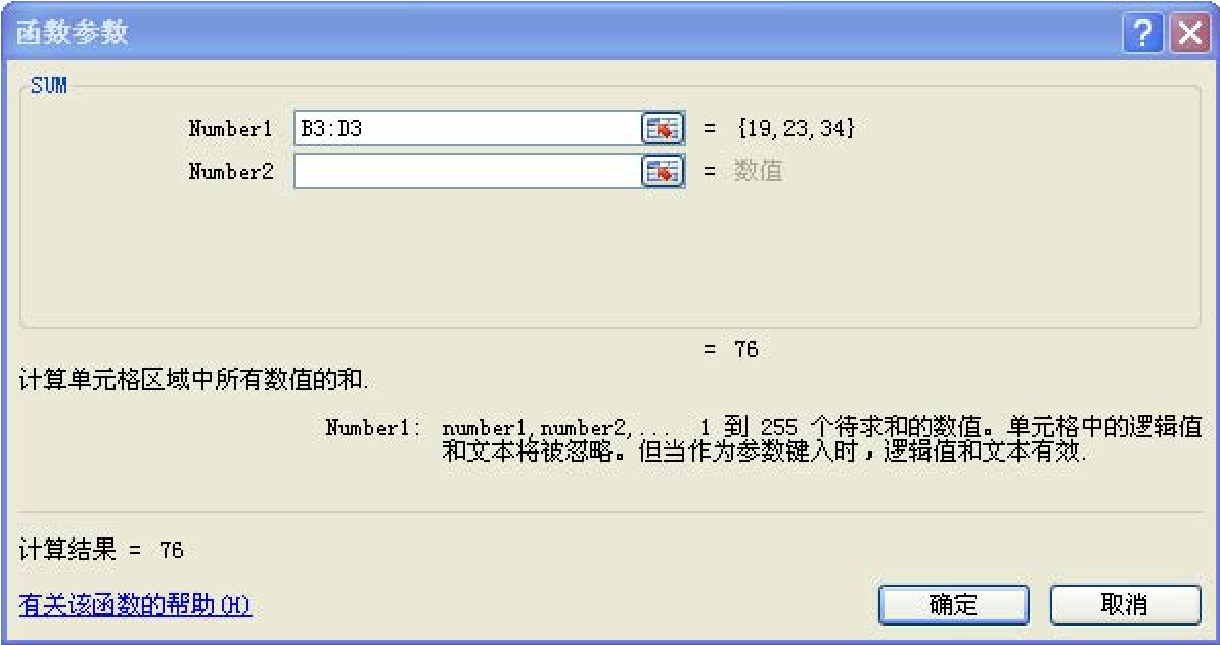
图3-25 “函数参数”对话框
步骤4:在“函数参数”对话框中选择需参加运算的参数,再单击“确定”按钮,执行函数并将结果写到E3单元格,如图3-26所示。
如果采用在编辑栏中手动输入的方法完成任务八,具体操作步骤如下:
步骤1:选定要输入函数的单元格E3。
步骤2:单击编辑栏,输入“=SUM(B3:D3)”。
步骤3:单击编辑栏上的 按钮,执行函数并将结果写到E3单元格。
按钮,执行函数并将结果写到E3单元格。
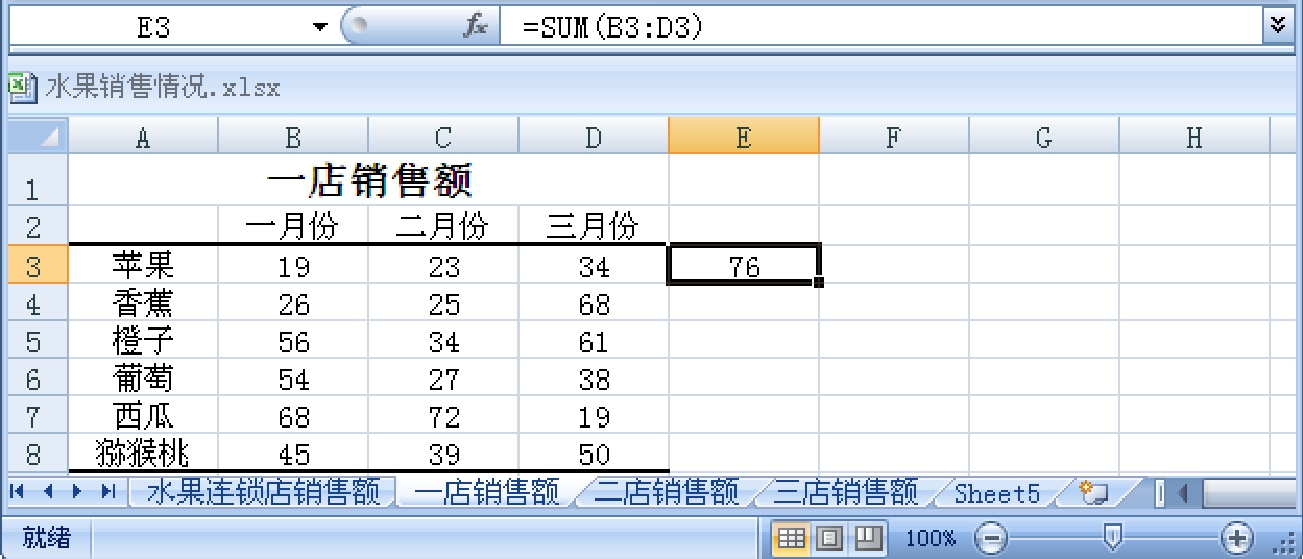
图3-26 执行函数
3. 修改函数
函数输入完成后,用户还可以对其进行修改,这里一般是指对函数参数的修改。如果是在编辑栏中手动输入,可以通过单击函数所在的单元格,直接在编辑栏修改。也可以双击包含函数的单元格修改,完成后按Enter键即可。
除此外,还可以选定包含函数的单元格后,单击功能区“公式”选项卡“函数库”组中的“插入函数”按钮,打开“函数参数”对话框修改。
4. 常用函数
在“插入函数”对话框中,默认选择类别为“常用函数”,下面的列表框会列出一般常用的函数,其中包括SUM函数、AVERAGE函数、IF函数、COUNT函数等。下面分别介绍如何使用这些常用函数。
(1)SUM函数
SUM函数的作用是计算单元格区域中所有数值的和。其语法结构为:SUM(number1,number2,…),其中number1,number2,…为1~30个参数。如图3-27所示,编辑栏中“=SUM(A1:A3,B2:D2,34)”,表示A1:A3、B2:D2两个单元格区域数据与34相加的和,计算结果写在E3单元格中。
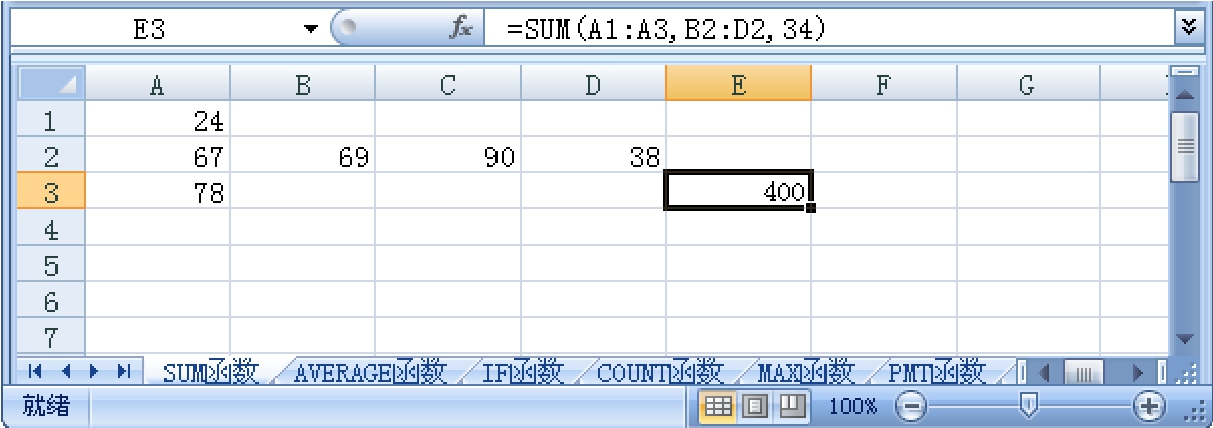
图3-27 SUM函数
(2)AVERAGE函数
AVERAGE函数的作用是返回其参数的平均值。其语法结构为:AVERAGE(number1,number2,…),其中number1,number2,…为1~30个参数。如图3-28所示,编辑栏中“=AVERAGE(A1:A3,B2:D2)”,表示A1:A3与B2:D2两个单元格区域所有数据的平均值,计算结果写在E3单元格中。
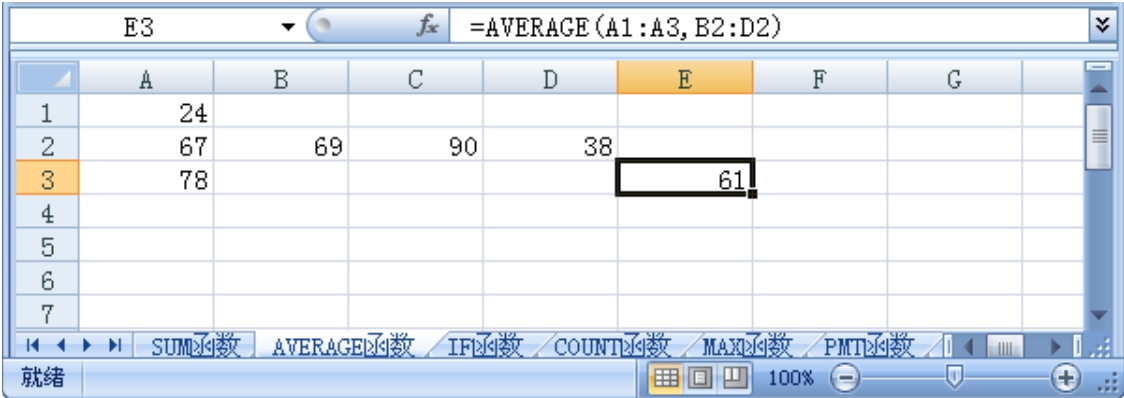
图3-28 AVERAGE函数
(3)IF函数
IF函数的作用是执行真假判断,根据逻辑计算的真假值,返回不同结果。其语法结构为:IF(logical_test,value_if_true,value_if_false),其中logical_test为判断条件;value_if_true为logical_test为true时返回的值;value_if_false为logical_test为false时返回的值。如图3-29所示,编辑栏中“=IF(B4=70,SUM(A1:A3),AVERAGE(B2:D2))”,表示如果单元格B4的值等于70,则执行SUM(A1:A3),否则执行AVERAGE(B2:D2),计算结果写在E3单元格中。
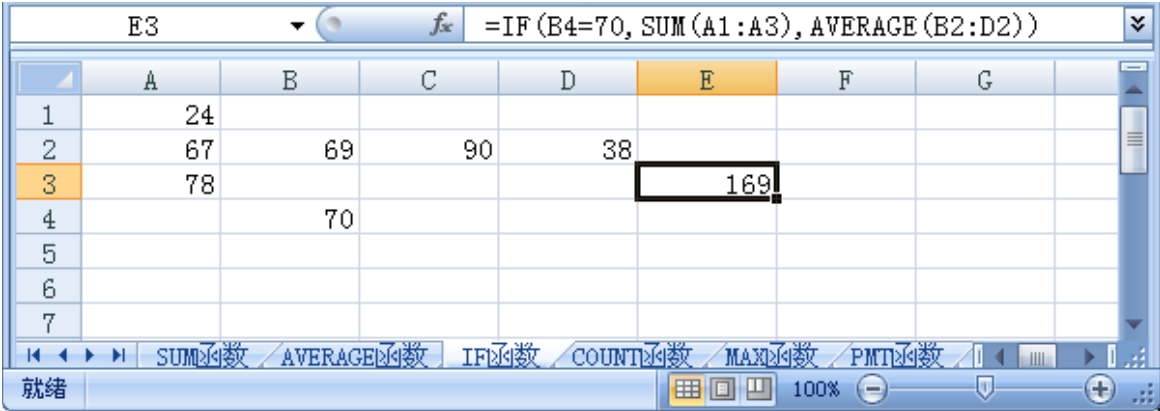
图3-29 IF函数
(4)COUNT函数
COUNT函数的作用是计算区域中包含数字的单元格个数。其语法结构为:COUNT(value1,value2,…),其中value1,value2,…为1~30个参数。如图3-30所示,编辑栏中“=COUNT(A1:A3,B2:D2)”,表示统计A1:A3与B2:D2两个单元格区域所有包含数字的单元格的个数,计算结果写在E3单元格中。
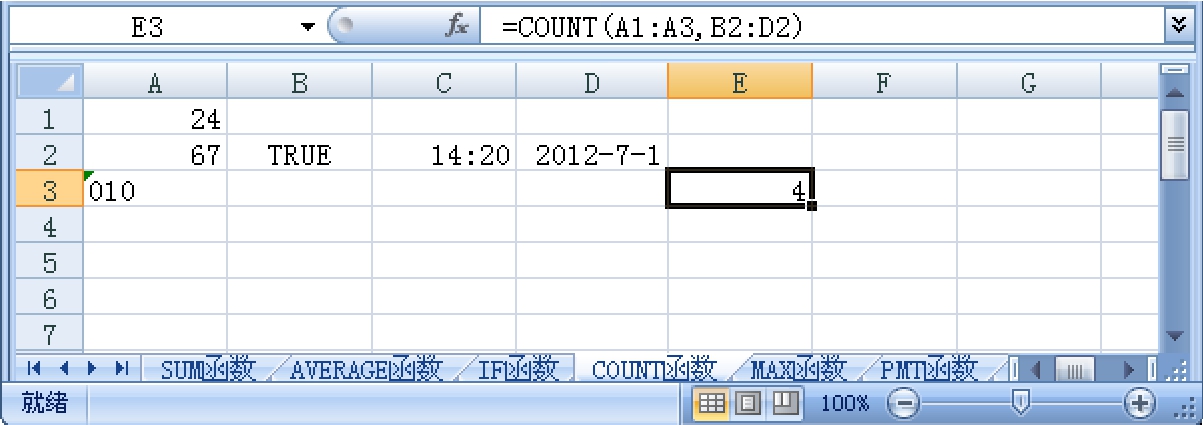
图3-30 COUNT函数
说明:COUNT函数会统计日期和时间,但忽略包含数字的文本、逻辑值(TRUE和FALSE)。
(5)MAX函数
MAX函数的作用是返回一组参数数值中的最大值。其语法结构为:MAX(number1,number2,…),其中number1,number2,…为1~30个参数。如图3-31所示,编辑栏中“=MAX(A1:A3,B2:D2)”,表示A1:A3与B2:D2两个单元格区域所有数据的最大值,计算结果写在E3单元格中。
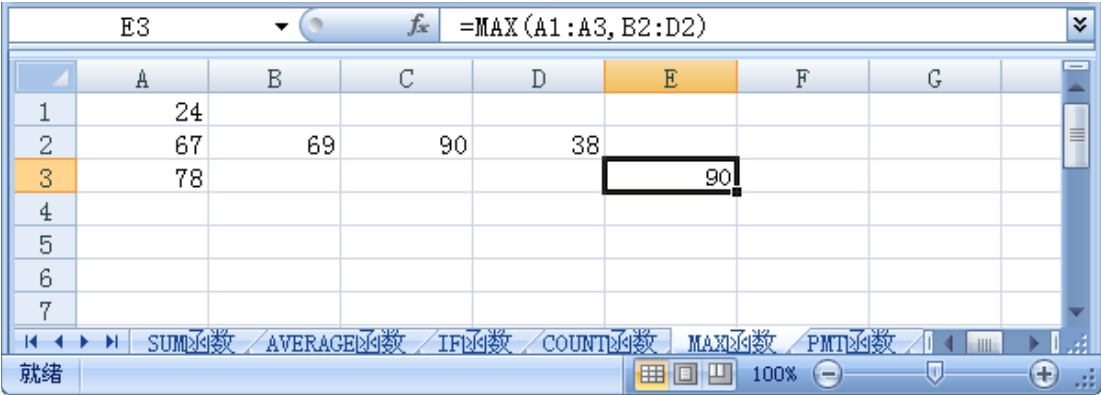
图3-31 MAX函数
(6)PMT函数
PMT函数的作用是计算在固定利率下贷款的等额分期偿还款。其语法结构为:PMT(rate,nper,pv,fv,type),其中rate是各期利率;nper为贷款的付款总期数;pv为现值,即本金;fv为未来值,即最后一次付款后希望得到的现金余额,如省略fv,其值为0;type为0或1,用于指定各期的付款时间是在期初还是期末(1为期初,0为期末),如省略type,其值为0。
任务九:计算十年付清的年利率为8%的¥240 000贷款的月支额,结果写入B6单元格中。
具体操作步骤如下:
步骤1:选定B6单元格,在编辑栏中输入“=PMT(B1/12,B2,B3,B4,B5)”。
步骤2:单击“确定”按钮,得到按月偿还的结果,出现在B6单元格,如图3-32所示。
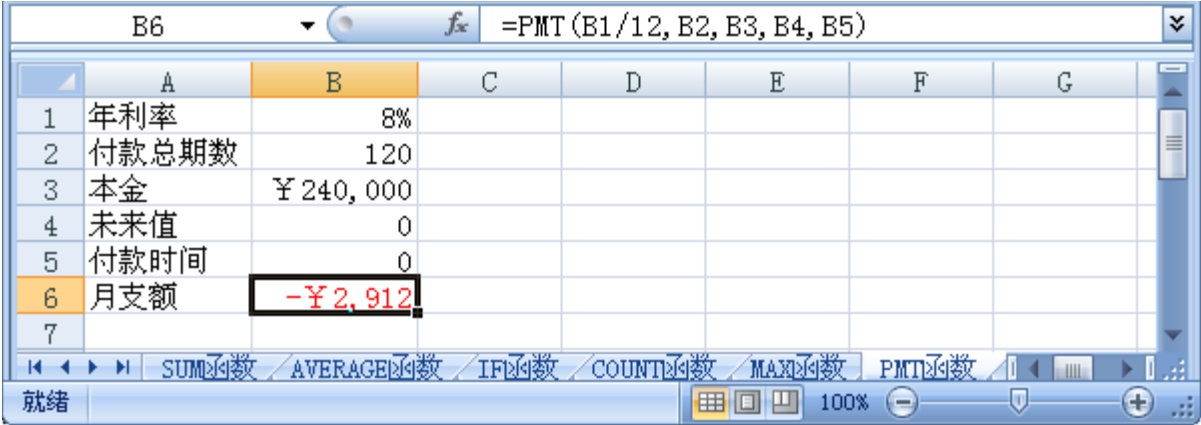
图3-32 PMT函数
5. 嵌套函数
有些函数可以作为其他函数的参数,这称为嵌套函数。将函数嵌套使用能够简化函数参数,使数据的处理更清晰明了,也能实现更多的功能。使用嵌套函数时,首先计算最内层的嵌套表达式,然后逐步向外扩展。
任务十:对“新生成绩表”中各学生成绩进行综合评定,平均分低于60分的定为不及格,高于60分的定为及格,高于90分的定为优秀。
具体操作步骤如下:
步骤1:选定H3单元格,在编辑栏中手动输入“=IF(F3>60,IF(F3>90,"优秀","及格"),"不及格")”,单击“确定”按钮,得到1号学生的综合评定结果为“及格”,如图3-33所示。
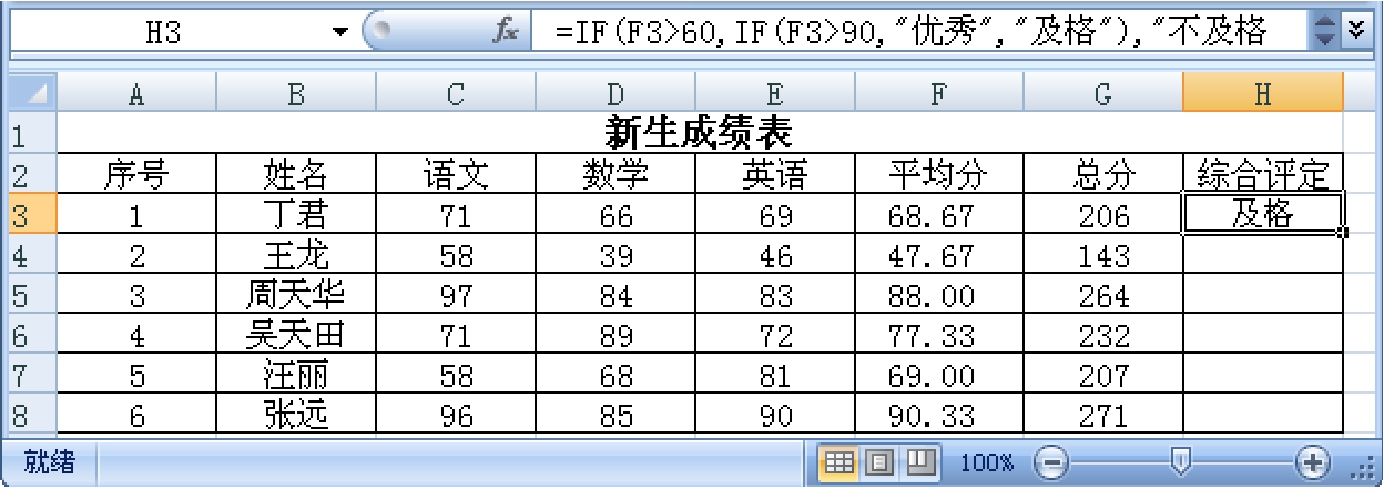
图3-33 IF函数嵌套
步骤2:选定H3单元格,将光标移动到单元格右下角的填充控制柄 上,按住鼠标,拖动到H8单元格,释放鼠标后即得到H4:H8单元格区域的计算结果,如图3-34所示。
上,按住鼠标,拖动到H8单元格,释放鼠标后即得到H4:H8单元格区域的计算结果,如图3-34所示。
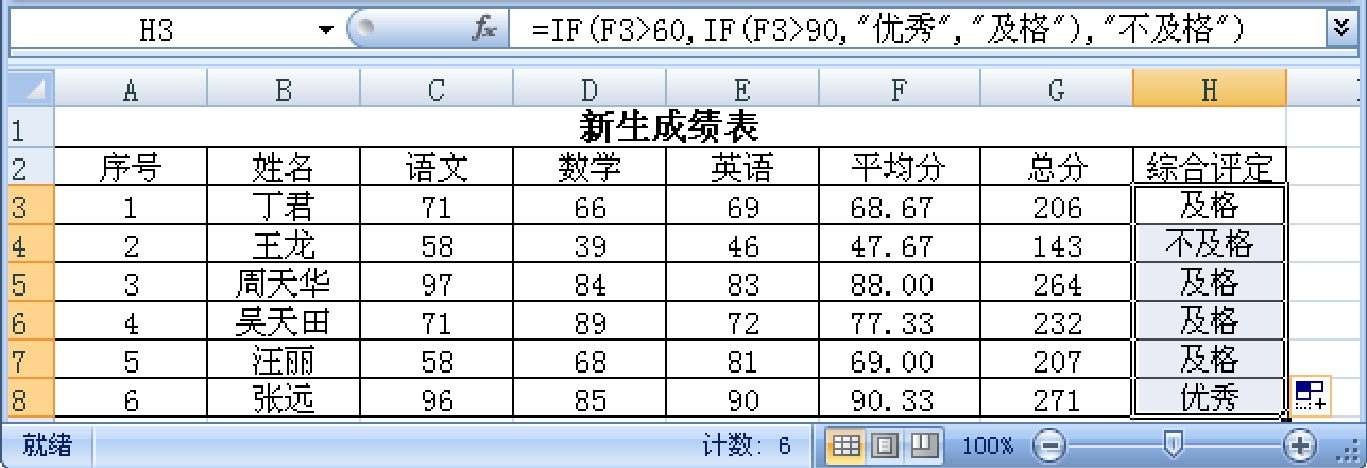
图3-34 计算结果
说明:Excel 2007的IF函数嵌套最多允许七重嵌套。
免责声明:以上内容源自网络,版权归原作者所有,如有侵犯您的原创版权请告知,我们将尽快删除相关内容。















